
“乾坤大挪移”秒进“玻璃瓶”|手机创意后期
之前小月分享过几种手机后期“双重曝光”制作小技巧,伙伴表示很!神!奇!
其实,这种“双曝”的方法并不难,关键是创意,要将两张图片,结合的很有趣

今天,小月再分享一个创意双曝效果——“将美女放进玻璃瓶”!

▼ 其实是由两张照片合成(空瓶图+美女图)

方法不难,重要的是最终效果看上去逼真,结合的巧妙协调,而不是单纯把照片放在瓶里就完事。

具体如何制作,需要什么软件?小月就拆解成详细的方法,分享给伙伴们!

picsArt,一款图片特效工具,可以实现很多好玩的特效,其中的“添加照片”功能与snapseed的双重曝光功能基本一样。
◆ 前期准备:
1张空瓶图片、1张人物图片(建议白色背景,或黑白背景)

第一步:插入玻璃瓶图(背景图)
1-点击“+”开始制作
2-选择“编辑”按钮
3-插入玻璃瓶图片,作为背景图
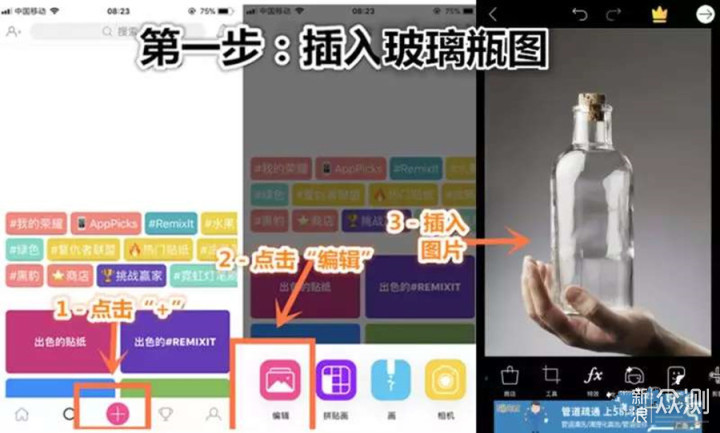
第二步:插入人物图片
建议纯色或黑白色背景)
1-点击“添加照片”
2-选择手机里的人像图片
3-点击“Add”将人像图片插入
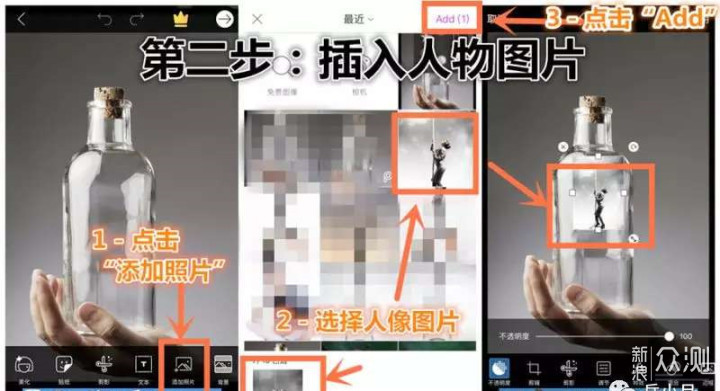
第三步:修整人像,与玻璃瓶融合
1-点击“混合”
2-选择“强光”,或其它效果(需根据你插入图片情况而定)
3-选择“修整”按钮
4-用橡皮擦工具,将琉璃瓶四周多余的画面去掉,只保留瓶中人物部分
5-点击“对号”进入下一步
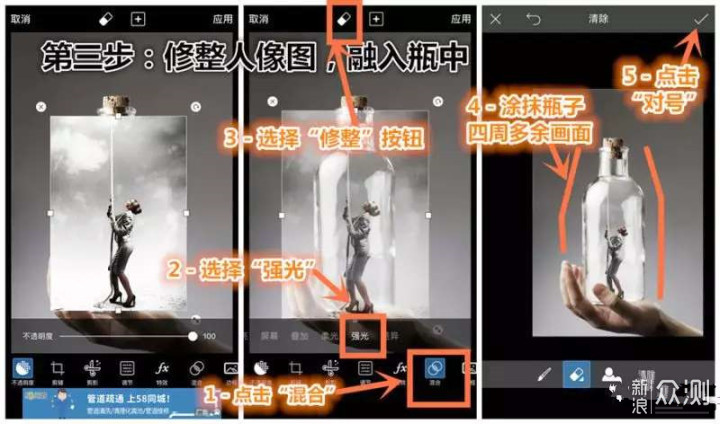
第四步:保存效果图
1-点击右上角“应用”
2-选择“右箭头”
3-选择“照片”保存效果图
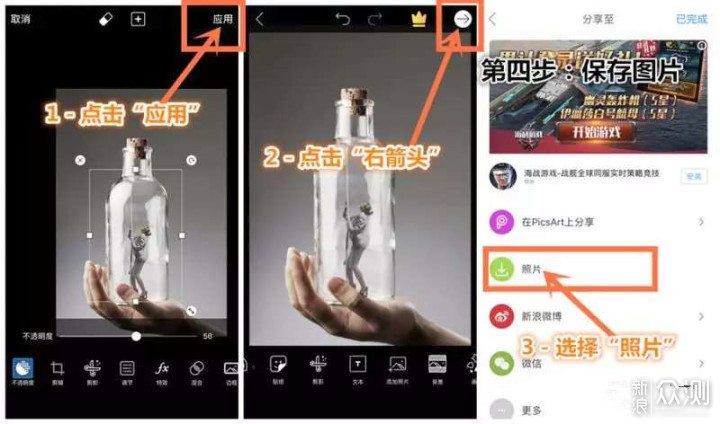
以上,我们通过四步将一张人像“装”入玻璃瓶中,掌握了这种方法,可以尝试各种“双重曝光”效果,看大家的创意了。

图文|岳小月原创|想了解更多手机摄影技巧,创意后期,欢迎关注!